Windows11 24H2から以前のバージョンに戻す方法を紹介します。
Windows11 24H2へのアップデート後に、パフォーマンスや互換性の問題などが発生した場合、元のバージョンに戻すことが可能です。
例えば、アップデートによって特定のアプリケーションが正常に動作しなくなったり、システム全体のパフォーマンスが低下することがあるかもしれません。こうした場合、以下の手順を使って簡単に以前のバージョンに戻すことができます。
※ 今回紹介する方法はアップデート後、最初の10日間のみ有効です。
目次
24H2から以前のバージョンに戻す
Windows11を24H2から以前のバージョンに戻すには、以下の操作を行ってください。
-
スタートメニューから「設定」を開きます。
-
設定が開いたら、左メニューの「システム」をクリックします。
-
「回復」をクリックします。

-
復元の「戻す」をクリックします。

-
「以前のビルドに戻す」が表示されたら、「戻す」をクリックします。

-
「行わない」をクリックします。
アップデートをチェックすることで、発生している問題が解決する場合があります。一度、アップデートを確認しておきましょう。

-
「知っておくべきこと」を確認し、「次へ」をクリックします。
- 一部のアプリとプログラムは再インストールが必要になります。
- 最新ビルドのインストール後に設定に加えた変更は失われます。

-
「次へ」をクリックします。
ロックアウトされないように注意しましょう。以前のビルドで使用していたパスワードを確認しましょう。

-
「以前のビルドに戻す」をクリックします。

-
すると、パソコンが再起動され、以前のバージョンへ復元されます。
以上で操作完了です。
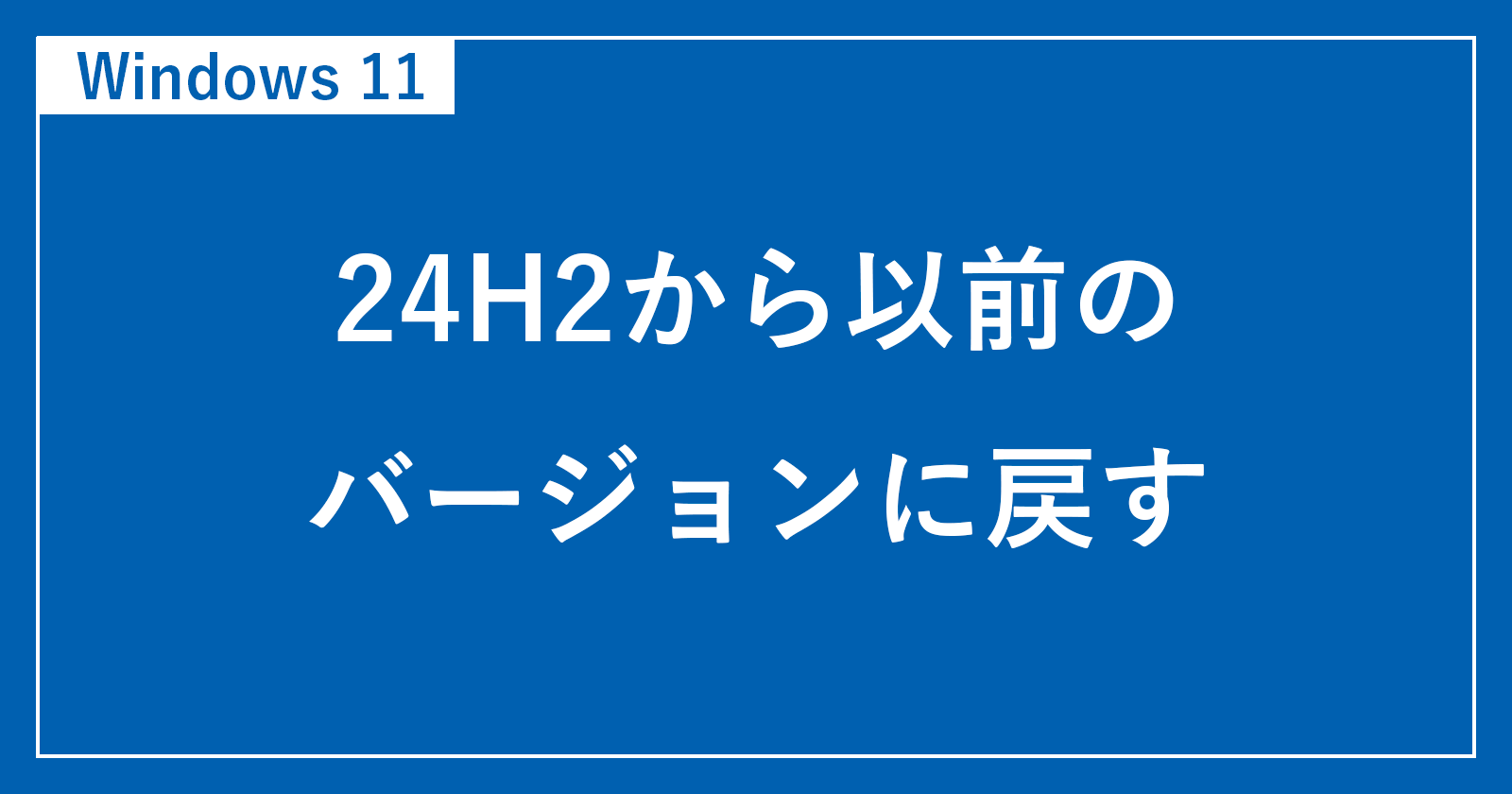
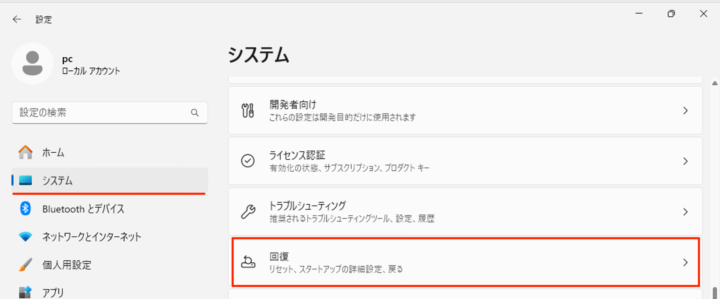
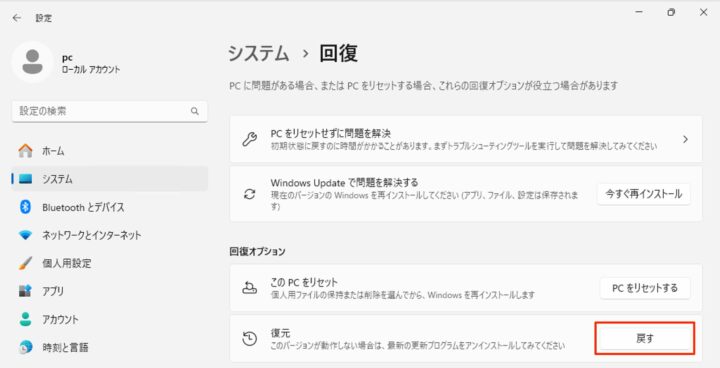
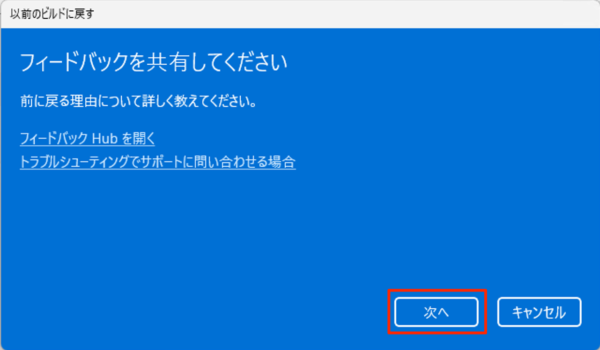
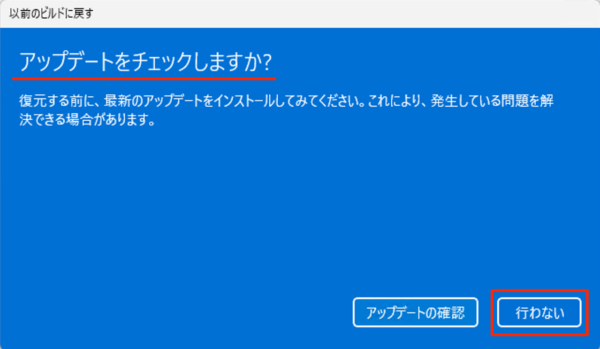
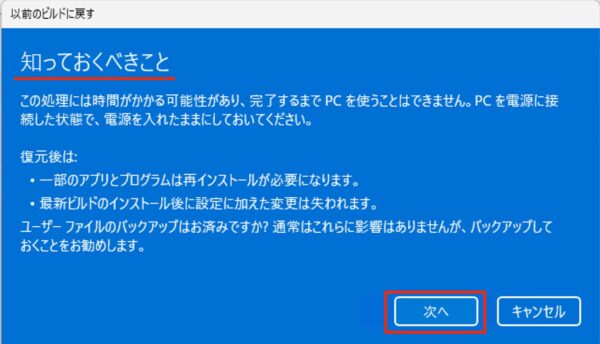
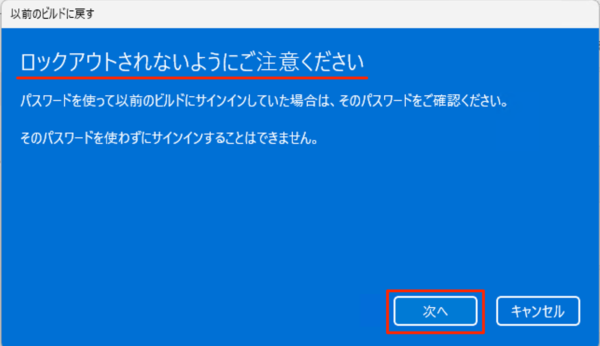
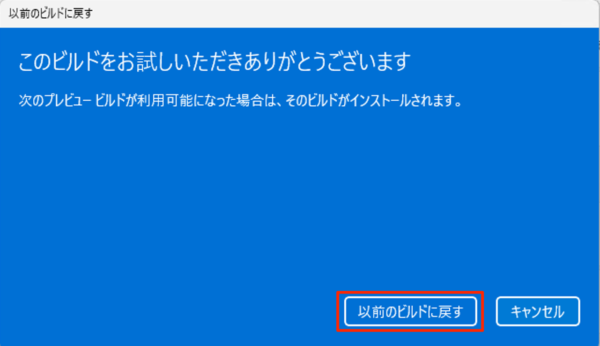








コメント
コメント一覧 (3件)
大変有意義な情報共有をありがとうございます。
以前のビルドで利用していたMSアカウントのパスワードがわからない場合
ロールバック前に別の無事なPCからMSアカウントのWEBページに行って
パスワードリセットを行ったとしても、問題なくロールバック可能か
情報をお持ちでしたら、ご教示いただけないでしょうか。
(前のビルドのパスワードではなくなってしまうので、うまくいかないことを危惧しております)
Microsoftアカウントのパスワード認証は、インターネットを通じてMicrosoftの認証サーバーで行われます。そのため、パスワードをリセットすれば、認証サーバーで新しいパスワードが有効になり、パスワードを忘れた場合でも、インターネットに接続できればロックアウトされる心配はないと思います。
※ ただ、実際にこの状況を確認したわけではありませんので、絶対に大丈夫!とは言い切れないのでその点はご留意ください。
PC担当さん、お返事ありがとうございます。
24H2に上げてしまってNW不具合が出てしまった方への対応中なのですが
テストの為に同じ状況を作ることができず、悩んでいるところです。
どうしてもパスワードがわからないと言われた場合には
人柱になっていただく覚悟で実施してみます(その場合は結果を書きに参ります)